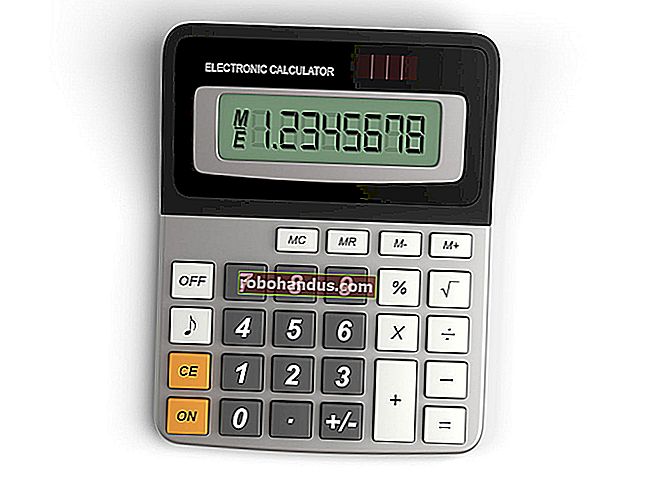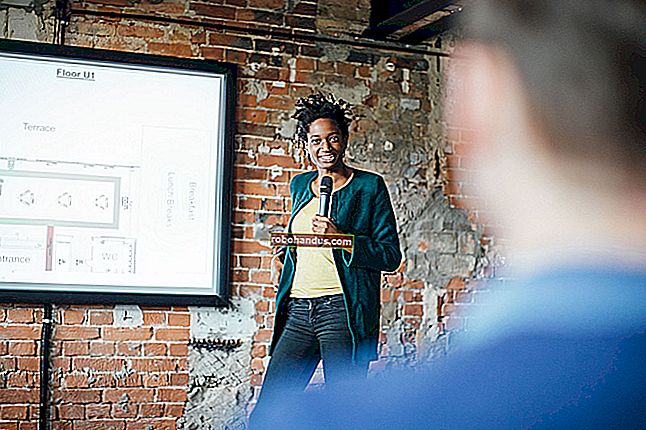Önyüklenebilir DOS USB Sürücüsü Nasıl Oluşturulur

DOS artık yaygın olarak kullanılmamaktadır, ancak yine de bir noktada bir DOS ortamına önyükleme yapmanız gerekebilir. Windows'un yerleşik biçimlendirme yardımcı programı, bir DOS önyüklenebilir disket sürücüsü oluşturmanıza izin verir, ancak bir USB sürücüsü oluşturmaz. İşte bunun üstesinden nasıl gelineceği.
İLGİLİ: Bilgisayarınızın BIOS'unu Güncellemeniz Gerekiyor mu?
DOS geçmişin bir kalıntısı olabilir, ancak bunu üreticiler tarafından BIOS güncellemeleri, ürün yazılımı güncelleme yardımcı programları ve diğer düşük seviyeli sistem araçları için yazılan talimatları okuyarak bilemezsiniz. Yardımcı programı çalıştırmak için genellikle DOS'ta önyükleme yapmanızı gerektirirler. Bir zamanlar disketlerimizi Windows'ta yerleşik olarak bulunan biçimlendirme yardımcı programını kullanarak MS-DOS ile biçimlendirdik, ancak çoğu bilgisayarda artık disket sürücüleri yok. Birçoğunun artık optik disk sürücüleri bile yok. Neyse ki, DOS önyüklenebilir bir USB sürücüsünü hızla oluşturmanıza olanak tanıyan ücretsiz bir üçüncü taraf yardımcı programı var.
Birinci Adım: USB Sürücünüzü Biçimlendirmek için Rufus'u Kullanın
Windows'un yerleşik biçimlendirme yardımcı programı, bir USB sürücüsünü biçimlendirirken "MS-DOS başlangıç diski oluştur" seçeneğini seçmenize izin vermez - seçenek Windows 7'de gri renktedir ve Windows 8 ve 10'da hiç kullanılamaz. Bunun yerine, Rufus adlı bir araç kullanacağız. FreeDOS içeren hızlı, ücretsiz, hafif bir uygulamadır.
İLGİLİ: "Taşınabilir" Uygulama Nedir ve Neden Önemlidir?
İlk önce, Rufus'u indirin ve başlatın. Rufus, herhangi bir kurulum gerektirmeyen taşınabilir bir uygulamadır - indirilen .exe dosyasını başlatır başlatmaz Rufus uygulamasını göreceksiniz.
Rufus'ta DOS önyüklenebilir bir USB sürücü oluşturmak basittir. Öncelikle, USB sürücünüzü bilgisayara bağlayın ve "Aygıt" açılır menüsünden onu seçin.
Bu işlemin USB sürücünüzün içeriğini sileceğini unutmayın, bu nedenle önce USB sürücüsündeki tüm önemli dosyaları yedeklediğinizden emin olun.

İLGİLİ: FAT32, exFAT ve NTFS Arasındaki Fark Nedir?
"Dosya Sistemi" açılır menüsünden, "FAT32" formatını seçin. DOS seçeneği FAT32 gerektirir ve NTFS, UDF ve exFAT gibi diğer dosya sistemi seçenekleri için kullanılamaz.

"Kullanarak önyüklenebilir disk oluştur" seçeneğini seçin ve ardından bu seçeneğin yanındaki açılır menüden "FreeDOS" öğesini seçin.

Diski biçimlendirmek ve FreeDOS'a önyüklemek için gerekli dosyaları kopyalamak için "Başlat" düğmesine tıklayın.

Biçimlendirme işlemi son derece hızlı olmalıdır - genellikle birkaç saniye sürer - ancak USB sürücünüzün boyutuna bağlı olarak daha uzun sürebilir.
İkinci Adım: Dosyalarınızı Kopyalayın
Muhtemelen bu önyükleme sürücüsünü, BIOS güncelleme yardımcı programı veya başka bir düşük düzeyli sistem programı gibi çalıştırılacak DOS tabanlı bir programınız olduğu için oluşturdunuz. Bu dosyaları DOS'tan gerçekten çalıştırmak için, onları yeni formatlanmış USB sürücünüze kopyalamanız gerekecektir. Örneğin, DOS'ta çalıştırmanız gereken bir BIOS.BIN ve FLASHBIOS.BAT dosyanız olabilir. Biçimlendirdikten sonra bu dosyaları USB sürücüsünün kök dizinine kopyalayın.

Üçüncü Adım: DOS'a Başlatma
İLGİLİ: Bilgisayarınızı Bir Diskten veya USB Sürücüsünden Nasıl Önyükleyebilirsiniz?
Artık bilgisayarınızı USB sürücüsü bağlıyken yeniden başlatarak DOS'a önyükleme yapabilirsiniz. Bilgisayarınız USB sürücüsünden otomatik olarak önyükleme yapmazsa, önyükleme yapmak istediğiniz aygıtı seçmek için önyükleme sıranızı değiştirmeniz veya bir önyükleme menüsü kullanmanız gerekebilir.
DOS'a girdikten sonra, USB sürücünüze kopyaladığınız programı DOS komut istemine adını yazarak çalıştırabilirsiniz. Uygulamayı çalıştırmak için üreticinin belgelerinde sağlanan talimatları izleyin.
İLGİLİ: DOS Oyunlarını ve Eski Uygulamaları Çalıştırmak İçin DOSBox Nasıl Kullanılır
Bu yardımcı programlar, başka herhangi bir programın karışmasına veya Windows'un araya girmesine neden olmadan donanıma düşük düzeyde erişime sahip olmalarını sağlamak için hala DOS kullanıyor. Bu, BIOS güncellemelerinin ve diğer düşük seviyeli işlemlerin düzgün çalışmasını sağlamaya yardımcı olur. Eski DOS uygulamalarını çalıştırmak için önyüklenebilir bir USB sürücü de kullanabilirsiniz, ancak bu pek iyi çalışmaz. Eski DOS oyunlarını ve diğer uygulamaları çalıştırmak için DOSBOX'ı kullanmanız çok daha iyi olacaktır.